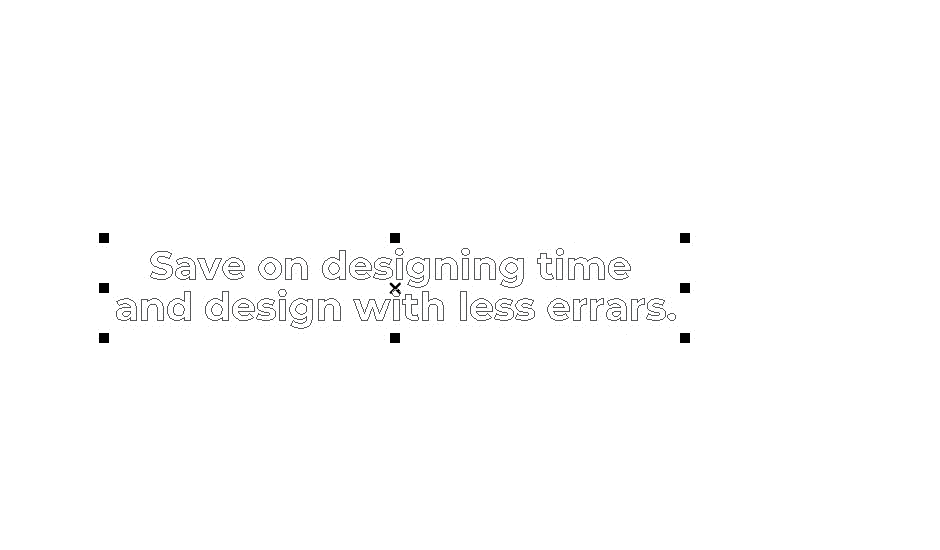Создавайте и редактируйте текст с помощью текстового инструмента EasySIGN. Откройте текстовый инструмент на панели инструментов, которая находится слева от рабочего листа EasySIGN.

Настройки текста
Теперь щелкните левой кнопкой мыши в том месте, где вы хотите разместить текст на листе. Просто начните вводить и задайте свои настройки в Панель текстового режима.

Выбери свой шрифт (1) или откройте диспетчер шрифтов (2) для предварительного просмотра доступных шрифтов. Откройте свой любимый шрифт из списка (3). Установите размер символа (6), линейное расстояние (7), ширина пространства (8) и вращение персонажей (9). Добавьте дополнительный пробел между символами (10), установите ширину символов (11) и перекосить текст (12). Сохраните созданные настройки по умолчанию (4) или примените настройки по умолчанию к тексту (5).
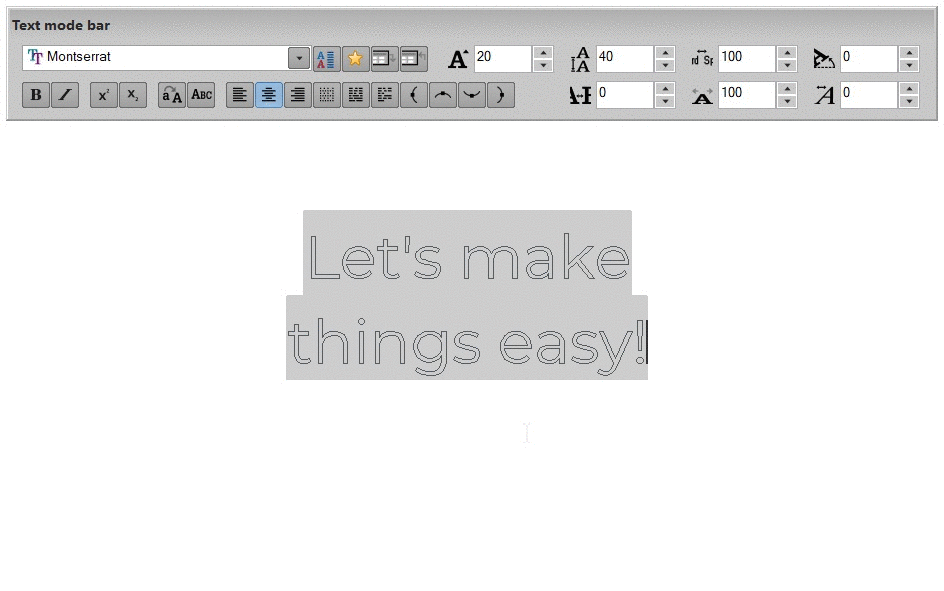
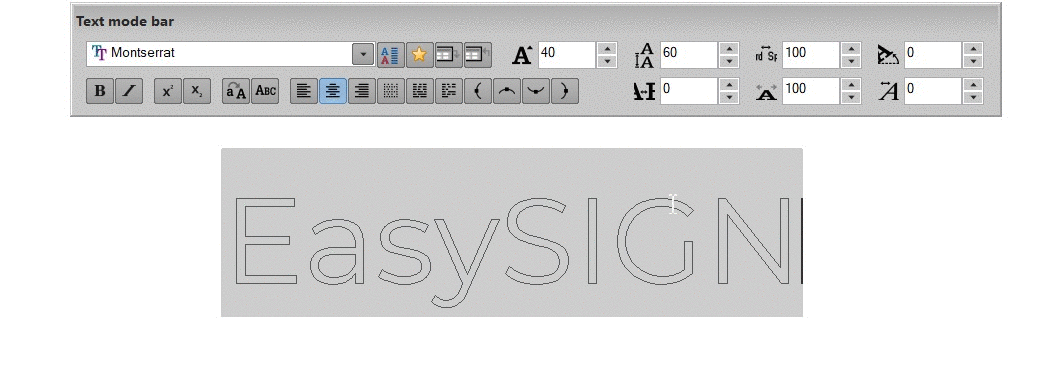
Стиль текста
![]()
Задайте для текста полужирный, курсив, надстрочный, подстрочный, заглавные или заглавные буквы.
Общие настройки для размера строчной буквы, верхнего и нижнего индекса доступны в разделе Просмотр> Настройки> Текст
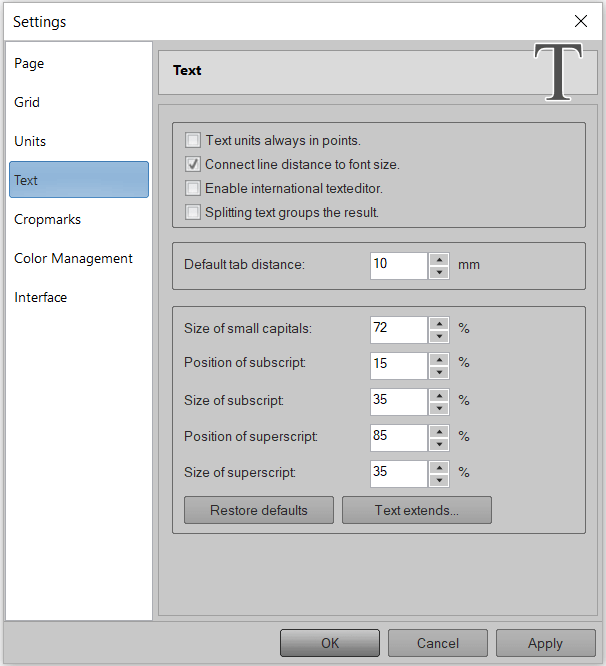
Выравнивание текста
![]()
Установите выравнивание по левому, среднему или правому краю. Выровняйте текст по буквам, словам или строкам.
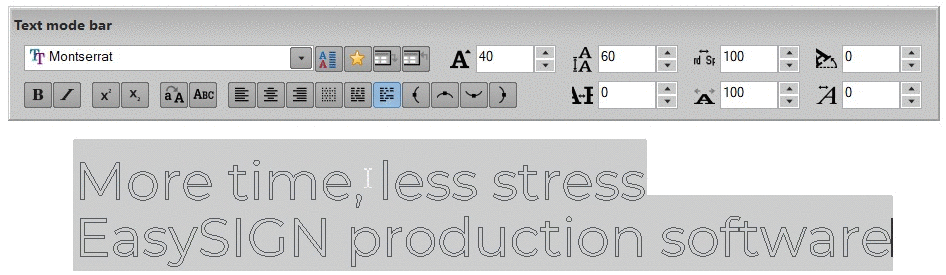
Текст на пути
Текст> Поместить текст по пути
![]()
Поместите текст на путь, расположенный слева или справа, снизу или сверху пути.
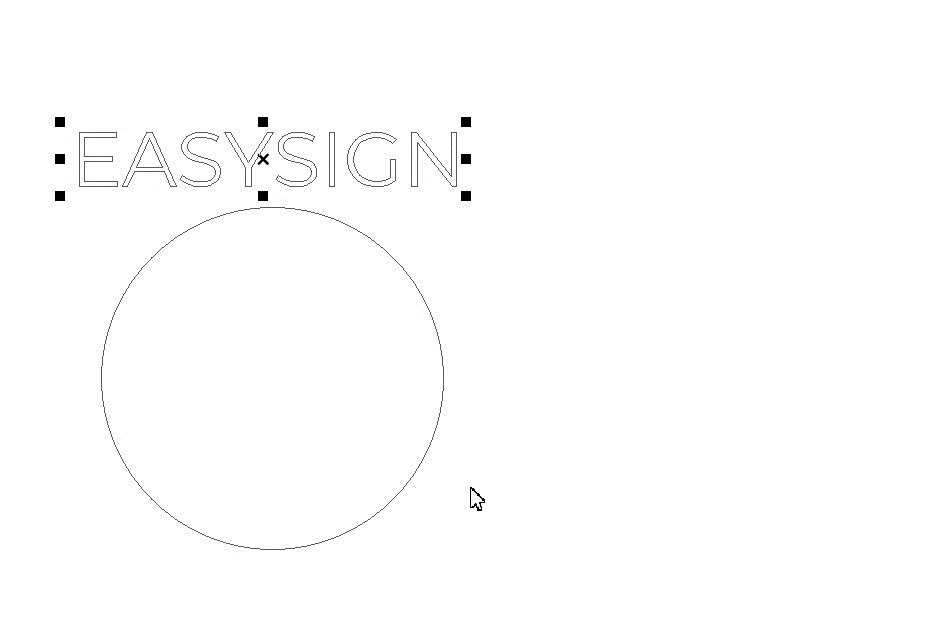
Текстовые вкладки
Просмотр> Линейки
Позиция Tabs можно установить в Правители Панель инструментов.
Ориентация текста
Установить текст с горизонтального на вертикальное выравнивание Текст> Ориентация текста> Hoteltext
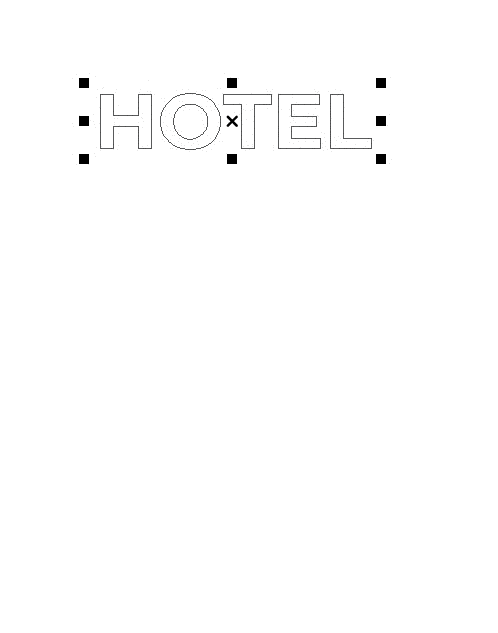
Проверка орфографии
Избегайте орфографических ошибок и проверяйте текст с помощью средства проверки правописания Текст> Правописание> Проверить орфографию